Microsoft Word adalah perangkat lunak pengolah kata yang sangat serbaguna, memungkinkan kita untuk membuat berbagai jenis dokumen, mulai dari surat lamaran hingga laporan kompleks. Salah satu aspek penting dalam format dokumen adalah ukuran kertas. Meskipun ukuran A4 adalah standar yang umum, terkadang kita perlu menggunakan ukuran lain, seperti A5, untuk tujuan tertentu. Ukuran A5 (148 x 210 mm) ideal untuk buku saku, brosur kecil, undangan, atau bahkan catatan pribadi.
Artikel ini akan membahas secara mendalam tentang cara mengubah jenis kertas menjadi A5 di Microsoft Word, memberikan panduan langkah demi langkah yang komprehensif, tips, dan trik untuk memastikan dokumen Anda tercetak dengan sempurna sesuai dengan ukuran yang diinginkan.
Mengapa Memilih Ukuran Kertas A5?
Sebelum kita membahas proses pengaturan, penting untuk memahami mengapa ukuran A5 mungkin menjadi pilihan yang tepat untuk kebutuhan Anda:
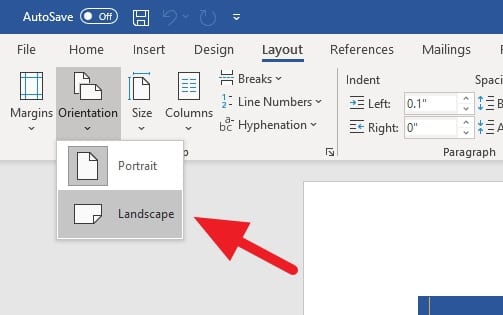
- Portabilitas: Ukuran A5 yang lebih kecil membuatnya ideal untuk dokumen yang perlu dibawa-bawa, seperti buku saku, catatan, atau brosur.
- Ekonomis: Mencetak dokumen A5 membutuhkan lebih sedikit kertas dibandingkan ukuran A4, yang dapat menghemat biaya, terutama jika Anda mencetak dalam jumlah besar.
- Estetika: Ukuran A5 dapat memberikan tampilan yang lebih elegan dan profesional untuk undangan, kartu ucapan, atau materi promosi.
- Ramah Lingkungan: Penggunaan kertas yang lebih sedikit secara langsung berkontribusi pada praktik yang lebih berkelanjutan dan ramah lingkungan.
Langkah-Langkah Mengubah Ukuran Kertas Menjadi A5 di Microsoft Word
Berikut adalah panduan langkah demi langkah untuk mengubah ukuran kertas dokumen Anda menjadi A5 di Microsoft Word:
-
Buka Microsoft Word: Luncurkan aplikasi Microsoft Word di komputer Anda.
-
Buat Dokumen Baru atau Buka Dokumen yang Ada: Anda dapat memulai dengan dokumen kosong baru atau membuka dokumen yang sudah ada yang ingin Anda ubah ukurannya.
-
Akses Tab "Layout": Di bagian atas jendela Word, temukan dan klik tab "Layout". Dalam beberapa versi Word, tab ini mungkin bernama "Page Layout".
-
Klik "Size": Di dalam tab "Layout", cari grup perintah "Page Setup". Di grup ini, Anda akan menemukan opsi "Size". Klik panah bawah di samping opsi "Size" untuk membuka menu dropdown.
-
Pilih "A5": Dalam menu dropdown "Size", cari opsi "A5 (14.8 x 21 cm)". Klik opsi ini untuk mengubah ukuran kertas dokumen Anda menjadi A5.
- Jika A5 Tidak Terdaftar: Jika Anda tidak melihat opsi "A5" dalam daftar, Anda perlu menambahkan ukuran kertas khusus. Ikuti langkah-langkah di bawah ini:
- Klik "More Paper Sizes…" di bagian bawah menu dropdown "Size".
- Jendela "Page Setup" akan muncul. Di tab "Paper", pilih "Custom Size" dari menu dropdown "Paper size".
- Masukkan lebar "14.8 cm" (atau 148 mm) dan tinggi "21 cm" (atau 210 mm).
- Klik "OK" untuk menyimpan pengaturan. Sekarang Anda akan melihat opsi "Custom Size" (atau nama yang Anda berikan) di menu dropdown "Size".
- Jika A5 Tidak Terdaftar: Jika Anda tidak melihat opsi "A5" dalam daftar, Anda perlu menambahkan ukuran kertas khusus. Ikuti langkah-langkah di bawah ini:
-
Verifikasi Perubahan: Setelah Anda memilih "A5", perhatikan tampilan dokumen Anda. Microsoft Word akan secara otomatis menyesuaikan tata letak dan margin untuk sesuai dengan ukuran kertas baru. Anda mungkin perlu melakukan beberapa penyesuaian manual pada margin, font, dan elemen desain lainnya untuk memastikan dokumen Anda terlihat optimal dalam ukuran A5.
Penyesuaian Lebih Lanjut: Mengatur Margin untuk Ukuran A5
Setelah mengubah ukuran kertas, mengatur margin yang tepat sangat penting untuk memastikan teks dan elemen visual Anda tidak terpotong saat dicetak. Berikut adalah beberapa panduan untuk mengatur margin untuk ukuran A5:
- Margin Standar: Untuk dokumen standar, margin 2 cm (atau 0,79 inci) di setiap sisi (atas, bawah, kiri, dan kanan) biasanya cukup.
- Margin Lebih Lebar untuk Jilid: Jika Anda berencana untuk menjilid dokumen Anda, Anda mungkin perlu menambahkan margin yang lebih lebar di sisi kiri (atau sisi penjilidan) untuk memberikan ruang yang cukup untuk jilid. Margin 3 cm (atau 1,18 inci) di sisi kiri biasanya sudah cukup.
- Margin Minimal: Hindari menggunakan margin yang terlalu sempit, karena ini dapat membuat dokumen Anda terlihat padat dan sulit dibaca. Margin minimal 1 cm (atau 0,39 inci) di setiap sisi biasanya disarankan.
Cara Mengatur Margin:
-
Akses Tab "Layout": Kembali ke tab "Layout" di bagian atas jendela Word.
-
Klik "Margins": Di grup perintah "Page Setup", klik panah bawah di samping opsi "Margins" untuk membuka menu dropdown.
-
Pilih Preset Margin atau Atur Margin Khusus: Anda dapat memilih salah satu preset margin yang tersedia (misalnya, "Normal", "Narrow", "Moderate", "Wide") atau mengatur margin khusus sesuai kebutuhan Anda.
- Untuk mengatur margin khusus:
- Klik "Custom Margins…" di bagian bawah menu dropdown "Margins".
- Jendela "Page Setup" akan muncul. Di tab "Margins", masukkan nilai yang Anda inginkan untuk margin atas, bawah, kiri, dan kanan.
- Klik "OK" untuk menyimpan pengaturan.
- Untuk mengatur margin khusus:
Tips Tambahan untuk Bekerja dengan Ukuran A5 di Microsoft Word
- Pratinjau Sebelum Mencetak: Selalu pratinjau dokumen Anda sebelum mencetak untuk memastikan semuanya terlihat sesuai dengan yang Anda harapkan dalam ukuran A5. Gunakan fitur "Print Preview" (File > Print > Print Preview) untuk melihat tampilan akhir dokumen Anda sebelum mencetak.
- Gunakan Template: Jika Anda sering bekerja dengan ukuran A5, pertimbangkan untuk membuat atau mengunduh template A5. Template dapat menghemat waktu dan memastikan konsistensi dalam format dokumen Anda.
- Perhatikan Resolusi Gambar: Jika Anda menggunakan gambar dalam dokumen A5 Anda, pastikan resolusinya cukup tinggi agar terlihat jelas dan tajam saat dicetak. Resolusi 300 DPI (dots per inch) biasanya disarankan untuk gambar cetak.
- Sesuaikan Font: Ukuran font yang sesuai untuk dokumen A4 mungkin terlalu besar atau terlalu kecil untuk dokumen A5. Eksperimen dengan berbagai ukuran font dan gaya font untuk menemukan kombinasi yang paling mudah dibaca dan estetis dalam ukuran A5.
- Gunakan Fitur "Zoom": Gunakan fitur "Zoom" di Microsoft Word untuk memperbesar tampilan dokumen Anda saat bekerja dengan ukuran A5. Ini akan membantu Anda melihat detail dan membuat penyesuaian yang lebih akurat.
- Uji Coba Pencetakan: Lakukan uji coba pencetakan pada beberapa lembar kertas A5 sebelum mencetak dokumen Anda dalam jumlah besar. Ini akan membantu Anda mengidentifikasi dan memperbaiki masalah tata letak atau format sebelum Anda menghabiskan banyak kertas dan tinta.
- Pertimbangkan Orientasi: Anda dapat memilih orientasi potret (vertikal) atau lanskap (horizontal) untuk dokumen A5 Anda. Orientasi potret lebih umum, tetapi orientasi lanskap mungkin lebih cocok untuk beberapa jenis dokumen, seperti brosur atau poster.
Kesimpulan
Mengubah ukuran kertas menjadi A5 di Microsoft Word adalah proses yang relatif mudah, tetapi memerlukan perhatian terhadap detail untuk memastikan dokumen Anda terlihat optimal. Dengan mengikuti panduan langkah demi langkah, tips, dan trik yang telah dibahas dalam artikel ini, Anda akan dapat menguasai penggunaan ukuran A5 dan membuat dokumen yang profesional, portabel, dan hemat biaya. Ingatlah untuk selalu melakukan pratinjau dan uji coba pencetakan sebelum mencetak dokumen Anda dalam jumlah besar untuk memastikan hasil yang sempurna. Dengan sedikit latihan dan perhatian, Anda akan dapat memanfaatkan sepenuhnya fleksibilitas dan kemampuan Microsoft Word untuk memenuhi berbagai kebutuhan dokumen Anda.


Tinggalkan Balasan